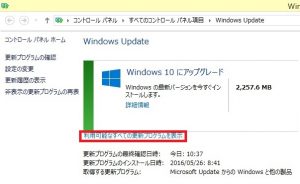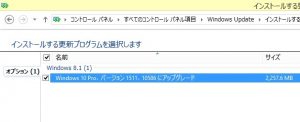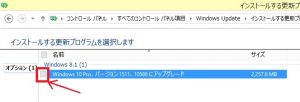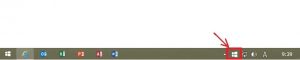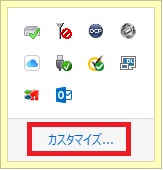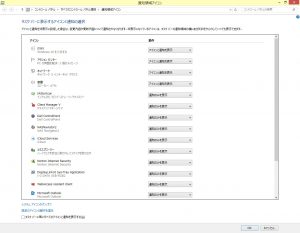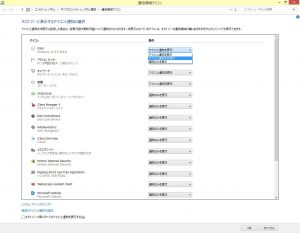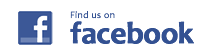Window7、Windows8.1を使用しているユーザーから、「Windows10へ自動アップデートされてしまった。」という声をよく聞きます。Windows10へのアップデートはアプリケーションソフトや周辺機器、インターネットサービスの対応状況の確認が必要ですが、多くのユーザーはWindows10へのアップデートに必要性がわからないか、もし、必要性がわかっていてもWindows10の検証が済んでいない(または、できない)ために、アップデートしたくないと考えています。
しかし、Windowsのアップデートの設定を変更していないとWindows10への自動アップデートが実行されてしまいます。
ここでは、自動アップデートが実行されない方法を説明します。
ご相談は無料、すぐにお電話ください。
電話番号 : 050-5580-9312
ご相談は無料、すぐにお電話ください。
電話番号 : 050-5580-9312
ご相談は無料、すぐにお電話ください。
電話番号 : 050-5580-9312
しかし、Windowsのアップデートの設定を変更していないとWindows10への自動アップデートが実行されてしまいます。
ここでは、自動アップデートが実行されない方法を説明します。
更新プログラムのダウンロードとインストールの手動設定
下の手順に従ってコントロールのWindows Updateを開き設定を変更します。
 |
画面左下のWindowsロゴボタンを右クリックします。 |
|---|---|
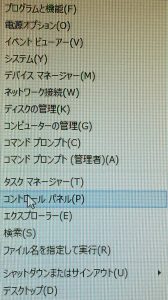
|
「コントロールパネル」をクリックします。 |
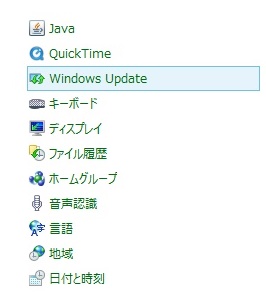 |
「Windows Update」をクリックします。 |
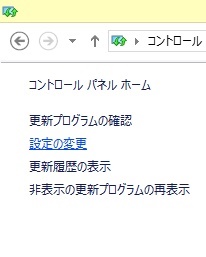 |
「設定の変更」をクリックします。 |
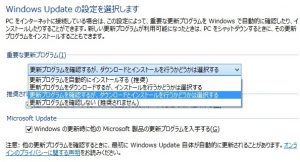 ※ 画像をクリックすると別ウインドウで拡大表示されます |
「更新プログラムを確認するが、ダウンロードとインストールを行うかどうかは選択する」をクリックします。 |
電話番号 : 050-5580-9312
Windows10 Update プログラムを更新しないように設定
電話番号 : 050-5580-9312
Windows10 Update のインジケータを非表示にする設定
Windows10を入手する通知が表示されて”鬱陶しい”と感じられる方が多いようです。その通知を表示されないようにする方法をご説明します。
電話番号 : 050-5580-9312